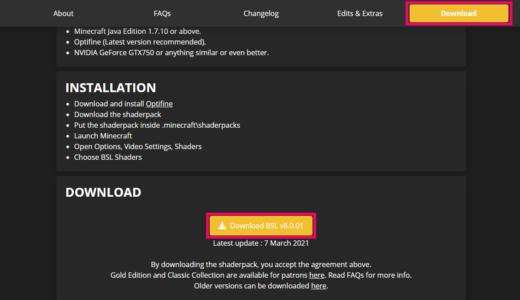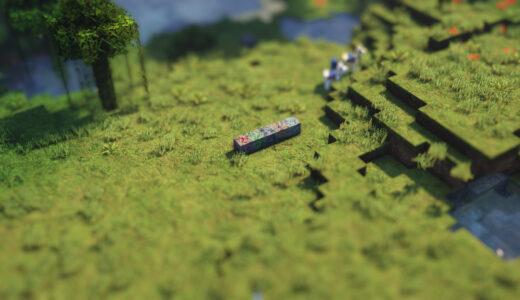TwitterやPinterestなどにマイクラのスクリーンショット画像がたくさんありますが、中には「コレどうやって撮ってるんだろ…?」て思うことありませんか?
今回は、ちょっとリッチなワンランク上のスクリーンショットを撮る方法をご紹介したいと思います!
「普通のスクショはちょっと物足りない」
「いつもとはちょっと違った雰囲気のスクショを撮ってみたい」
という方はぜひ参考にしてみて下さい!
ワンランク上のスクリーンショットを撮ろう
視野角を変えて撮影する
マイクラの設定で視野角を変えることが出来ます。
視野角の数値は最小30~最大110まで設定でき、デフォルトの標準設定は70になっています。

数値が高い程、より広角になって広い範囲が見えるようになりますが、端の方に歪みが出来てきて、間延びしたような不自然な絵に見えてしまいます。
視野角の数値を低くすると、近くの建物と遠くの景色との空間が少なくなり、画面をズームしたように見えます。
こちらの方が、より現実に近い感じではないでしょうか。
特に奥行きのある場所(街や村など)で、密集した感じの景色を撮りたい場合は、視野角を低く設定するといつもの見慣れた景色と違った雰囲気のスクショが撮れますヨ♪ 数値を弄って色々試してみて下さい。
ただ、視野角を狭くしたまま歩き回ると画面酔いするので、SSを撮る時だけにした方が良さそうです(笑)
被写界深度(DOF)を有効にして撮影する ※DOFの設定が可能な影MODが必要になります
被写界深度(DOF) は、簡単に言うとピントを合わせた対象物以外がぼやけて見えるようになるので、対象物がより際立って臨場感のある画像になります。
▼人物に焦点を当てると、人物から離れた景色ほど、ぼやけ具合が大きくなります。
プレイヤーと背景との間に空間が出来たように見えるため、より際立ったように見えます。
こちらはマイクラの設定ではなく影MODのシェーダーの設定に依存するので、DOF設定が出来る影MODが必要になります。
今回使用した影MODは『BSL Shader V8.0』になります。
比較的軽くて綺麗な人気のある影MODで、DOFの設定も細かく出来るのでおススメです!
ダウンロードはこちらからどうぞ♪
影MODの導入方法はこちら👇の記で詳しく解説しています。
影MODと一緒に他のMODも入れて遊びたいという方はこちら👇の記事をご覧下さい。
DOFの数値を高めに設定したらミニチュア風なスクショになりました。これはかわいい!おもしろい!
DOFは、スクリーンショットとの相性は抜群ですが、数値を上げ過ぎるとボヤけまくりでまともにプレイ出来ません(笑)
普段は控えめにして、スクリーンショットを撮る時に目いっぱい弄って遊びましょう!
ミニチュア風なスクリーンショットの撮り方はこちら👇の記事で解説しています。
Replay MODを用いて撮影する
Replay MODは、第三者視点でプレイヤー自身をいろんな角度から動画撮影できるようになるMODです。
カメラを固定して撮影した動画を早送り再生して、タイムラプス的な動画を作ることも出来たり、スロー再生も可能。
動画撮影用のMODですが、一時停止も出来るので自キャラを離れたところからも撮れるようになります♪
今回初めて導入してみたので、まだちょっと触っただけですが、これはすごいMODですね!
色んな角度から自由に撮れるので撮影の幅が広がりますヨ!
Replay MODの導入には、少々手間が掛かるので導入方法や使い方は今後、別記事で紹介したいと思います!
まとめ
後半で紹介した内容は、影MODや、MODの導入が必要になってきますが、通常のスクショを撮る時の楽しさが全然違いますので、是非チャレンジしてみて下さいね!
こだわり出すと、色々試したくなって病みつきになりますヨ~ハマりますヨ~。